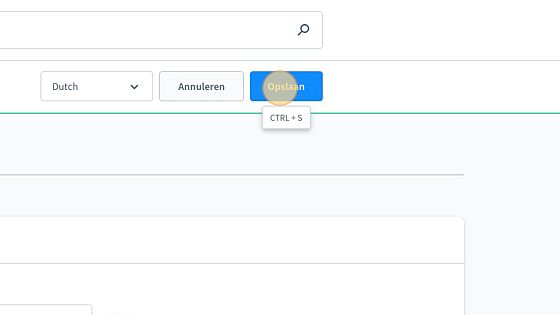Zo maak je een (sub)categorie aan in Shopware 6
1. Klik in het linkermenu op "Catalogus"
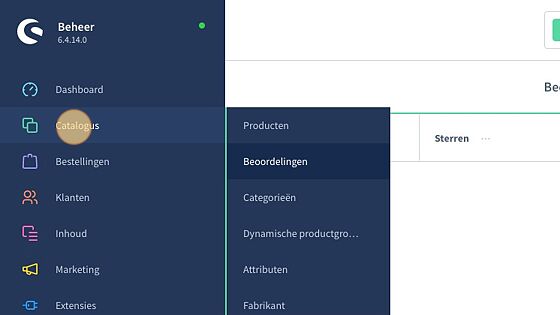
2. Klik vervolgens "Categorieën"
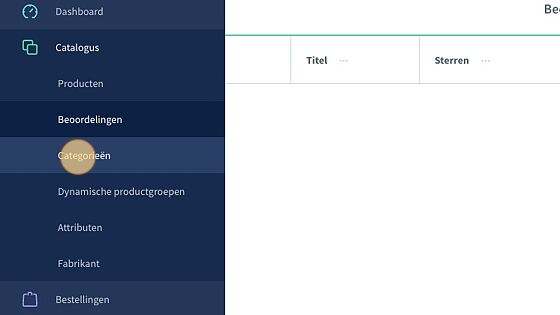
3. Klik de categorie waar je een subcategorie wilt maken
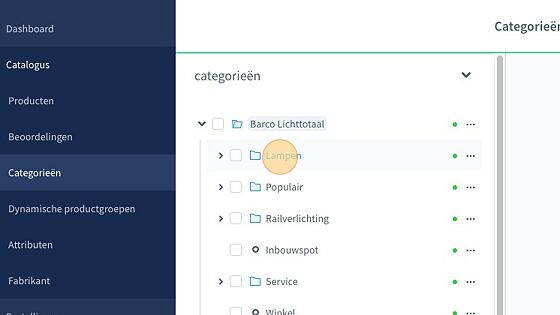
4. Klik hier om alle categorieën te tonen
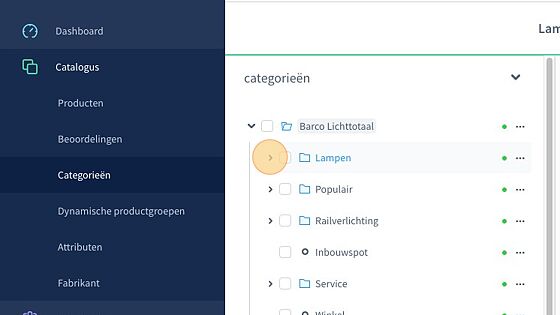
5. Klik op de drie puntjes achter de categorie
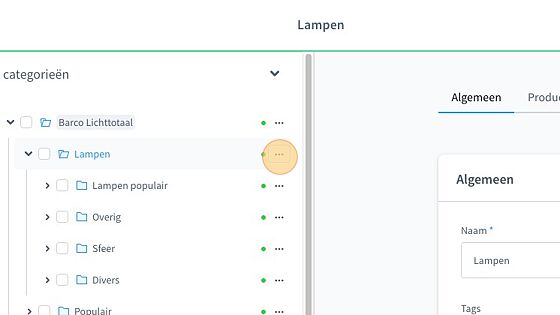
6. Klik "Nieuwe subcategorie"
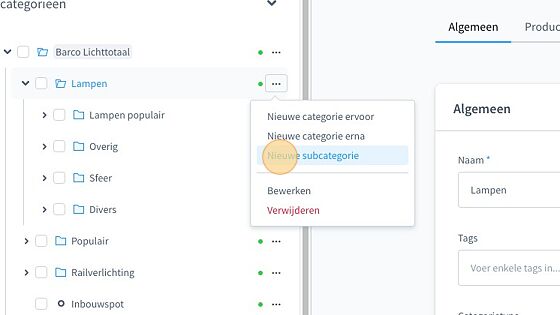
7. Voer de naam in van de categorie
8. Klik vervolgens op het vinkje (opslaan)
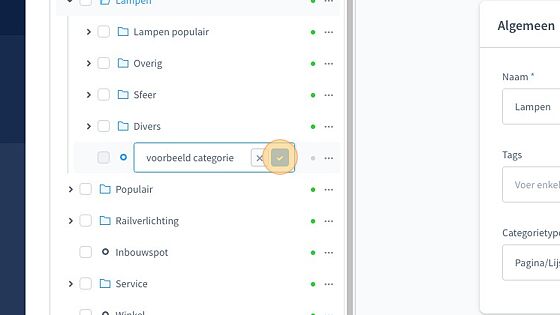
9. Klik de zojuist aangemaakt 'categorie' aan
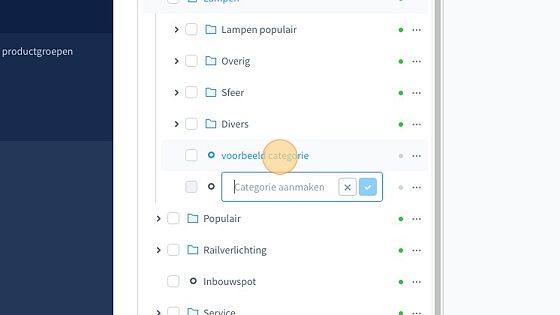
10. Klik het 'naam' veld aan
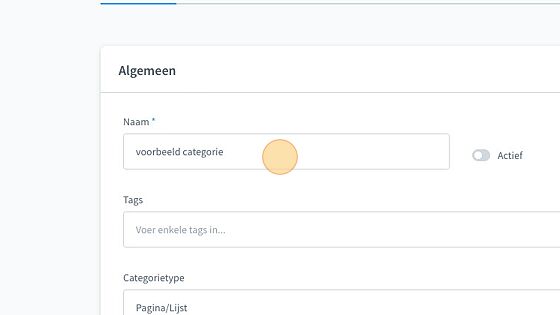
11. Geef categorie de juiste naam
12. Click "Producten"
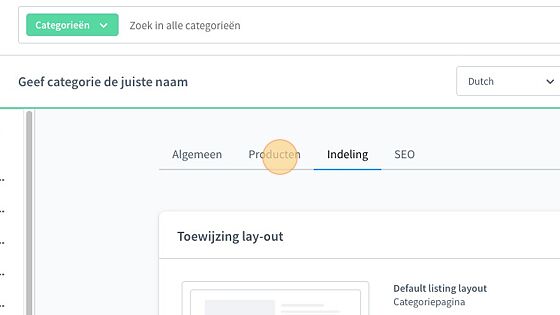
13. Klik "Producten zoeken en toewijzen …"
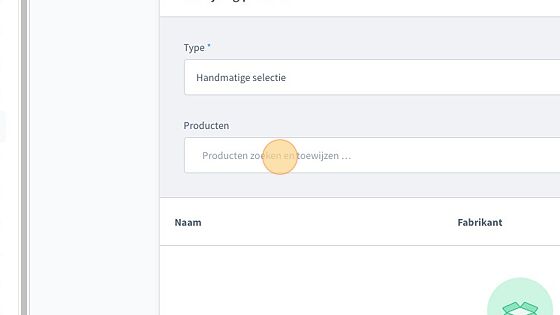
14. Zoek naar de producten welke in de categorie moeten komen
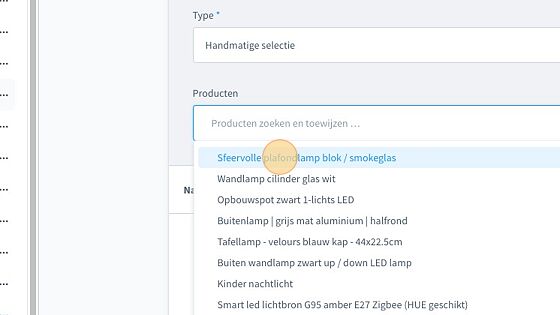
15. Klik deze vervolgens aan, totdat je alle producten hebt toegekend
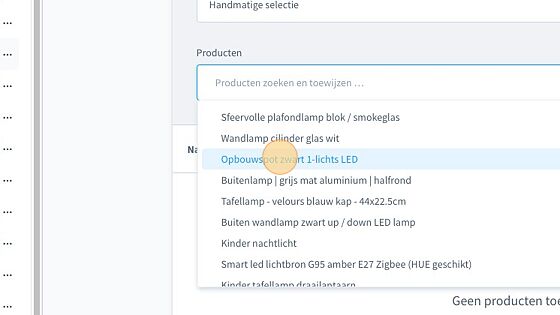
16. Klik "Algemeen"
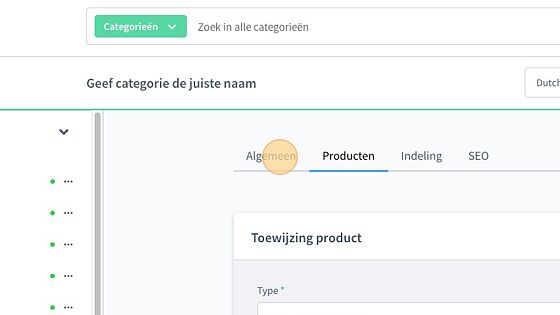
17. Vink het veld 'actief' aan
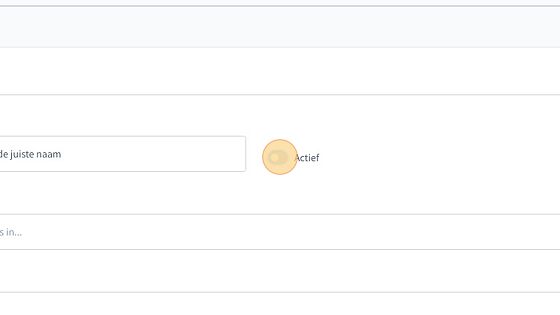
18. Klik "Opslaan"